电脑651出现连接不上网络怎么办 电脑连接宽带错误651解决方法
虽然电脑连接网络上网的方式有多种,但是大部分用户都会选择插入网线连接宽带网络,以此也能保证网络的稳定,不过当用户在给电脑设置宽带网络连接时,却莫名会遇到错误651的提示,对此电脑651出现连接不上网络怎么办呢?今天小编就来教大家的电脑连接宽带错误651解决方法。
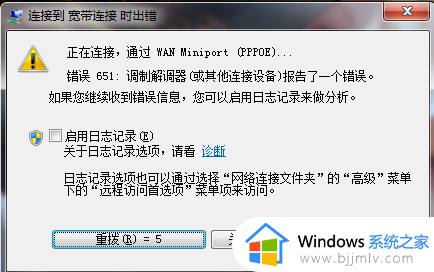
651错误代码可能原因:
1、网线故障
2、网卡故障
3、Modem调制解调器故障
4、Modem调制解调器本身设置
5、网路运营商问题
具体方法如下:
方法一:网卡驱动故障
1、首先考虑网卡驱动问题,这个问题比较常见,右键点击桌面计算机——管理。
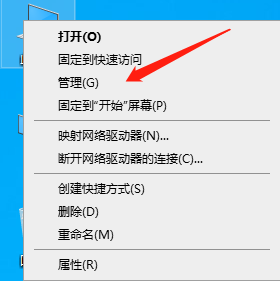
2、在计算机属性页面选择“设备管理器”进入。
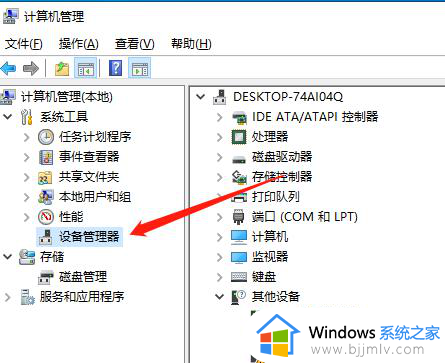
3、在设备管理器页面找到“网络适配器”下面一般有两个网卡,一个有线一个无线网卡,点击有线网卡右键——禁用。
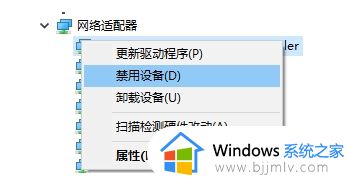
出现提示框点击确定,然后再右键启动!看看重新拨号是否正常,如果不正常请往下看。
4、右键有线网卡,选择卸载,将网卡驱动卸载掉。
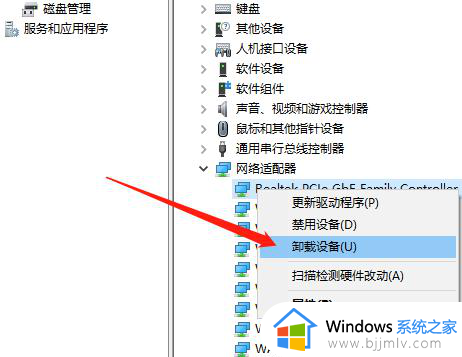
5、点击设备管理器菜单的操作——扫描检测硬件改动,系统一般会用通用驱动重新驱动网卡,安装完成后,重新启动计算机!应该可以了。
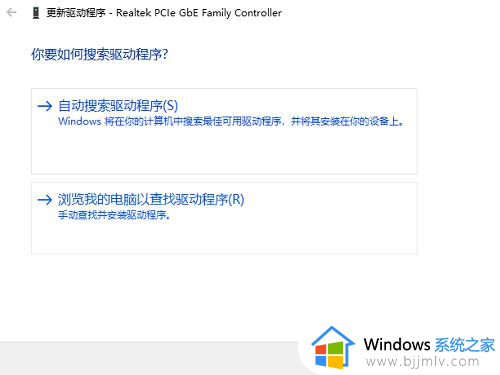
方法二:日志文件写入被禁止
1、日志文件的路径C:WindowsSystem32LogFilesWMI,这个文件夹如果没有管理员权限,宽带连接也会有问题,出现651或711等错误提示的!首先双击计算机,进入计算机文件夹,在地址栏输入C:WindowsSystem32LogFiles后回车。
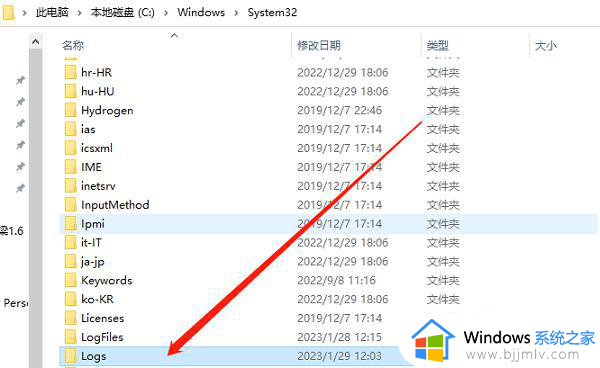
2、在LOgFiles文件夹下找到WMI文件夹,然后选中点击右键——属性,如下图所示i!其实就是让它获得永久管理员权限!我的方法可以不用每次重启电脑后都要修改一次权限。
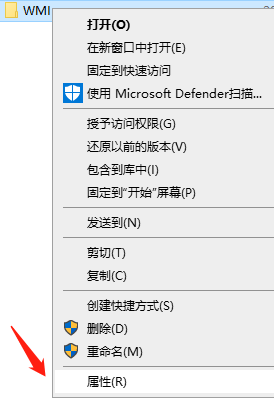
3、在WMI文件夹属性页面,选择安全选项卡——点击高级设置。
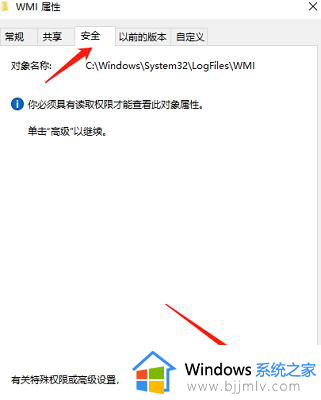
4、在 WMI文件夹高级属性页面,选择权限——继续。
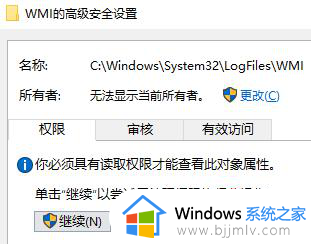
5、在WMI文件夹高级页面,选中你目前使用的账户,然后点击编辑按钮。
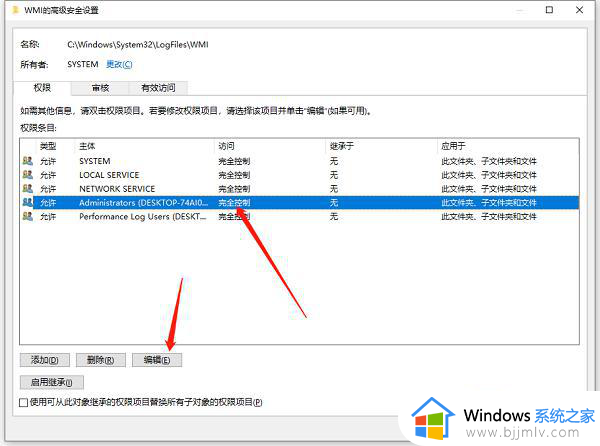
6、在进入你的账号对WMI文件夹控制选项中,将完全控制下方的所有选项全部勾选,然后点击确定按钮。
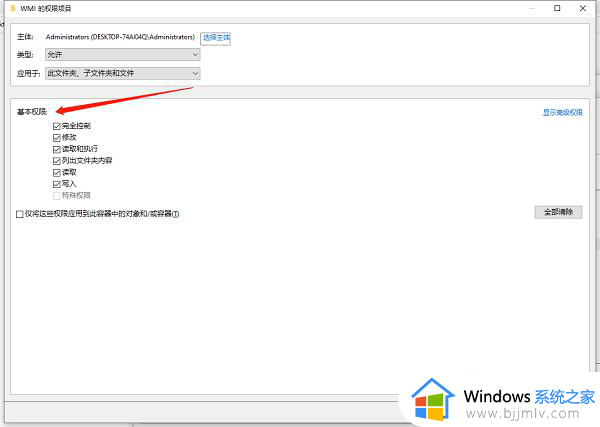
7、修改完成后,点击应用按钮,后面的修改提示选择确定即可!完成修改后重新启动你的计算机。

方法三:运营商网络调整
1、联系你的宽带网络提供商。比如电信用户拨打:10000、联通10010、移动10086,转到人工服务。直接说你的宽带连接报错651,他们会马上查找问题的,内部帮你重置一下就行了!如果线路问题也会告诉你什么时候好或什么时候维修的!
2、如果到上一步还无法解决的话,说明却是是电脑系统问题了!请换一台电脑或系统还原一下就可以了。
以上就是小编告诉大家的电脑连接宽带错误651解决方法了,有遇到这种情况的用户可以按照小编的方法来进行解决,希望本文能够对大家有所帮助。
电脑651出现连接不上网络怎么办 电脑连接宽带错误651解决方法相关教程
- 电脑出现错误651连不上网怎么办 电脑宽带连接错误代码651最快解决方法
- 宽带连接651错误怎么解决办法 宽带连接错误651是什么原因
- 宽带连接错误代码651是怎么回事 电脑宽带错误651最简单解决方法
- 错误651宽带连接解决办法 651错误代码连不上网是什么原因
- 连接失败错误651怎么办 连接错误651怎么解决
- 怎么连接电脑网络宽带上网 电脑如何连接网络宽带网络
- 宽带连接显示错误651是怎么回事 宽带错误代码651怎么解决
- 电脑网络宽带连接不上怎么办 电脑宽带连接不上的解决方法
- 电脑宽带无法连接网络怎么回事 电脑宽带连接不上无法上网如何解决
- 宽带无法连接网络怎么回事 宽带连接不上网络怎么弄
- 惠普新电脑只有c盘没有d盘怎么办 惠普电脑只有一个C盘,如何分D盘
- 惠普电脑无法启动windows怎么办?惠普电脑无法启动系统如何 处理
- host在哪个文件夹里面 电脑hosts文件夹位置介绍
- word目录怎么生成 word目录自动生成步骤
- 惠普键盘win键怎么解锁 惠普键盘win键锁了按什么解锁
- 火绒驱动版本不匹配重启没用怎么办 火绒驱动版本不匹配重启依旧不匹配如何处理
电脑教程推荐
win10系统推荐